
Como Transferir GB WhatsApp e WhatsApp Sem Perder Nada?
Se você trocou de aparelho celular esse ano, sabe que uma das maiores dificuldades é configurar os mensageiros como WhatsApp por exemplo. O problema fica ainda pior quando se trata de transferir de um dispositivo Android para um Iphone, justamente porque os sistemas de backup são diferentes. Nesse artigo vamos apresentar uma maneira rápida para transferir tudo de um aparelho para outro.
WhatsApp Android para iPhone
Vamos ver algumas soluções que usei para transferir o backup do WhatsApp Android para iPhone, existem soluções gratuitas e pagas, todas elas funcionam e evitam que você perca suas conversas ao trocar de celular. Se ainda não tiver feito o backup do WhatsApp no Android, clique aqui para ver o guia completo!
Embora o WhatsApp não forneça uma solução nativa para transferir o backup das conversas do Android para o iPhone (a Apple já conta com uma ferramenta que ajuda nesse processo), o aplicativo fornece a opção de exportar o histórico das conversas (com ou sem mídia) para um endereço de e-mail, ou nesse caso usando uma conta do Google Drive.
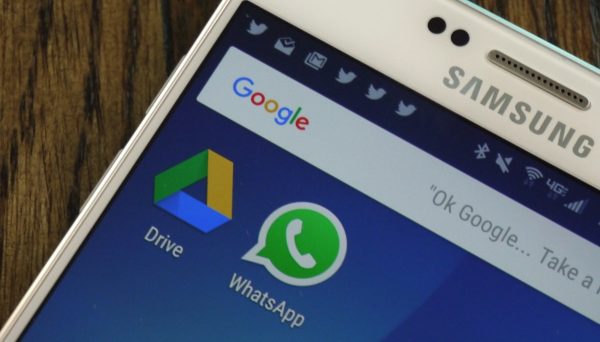
Transferência fácil com Tenoshare iCareFone Transfer
Com Tenoshare iCareFone Transfer você conseguirá transferir rapidamente os dados do seu antigo aparelho Android para seu novo dispositivo seja ele um Apple (Iphone) ou nesse caso para um novo aparelho Android, confira abaixo como funciona esse método. Primeiro faça o download do iCareFone Transfer. Em seguida, abra o software em seu computador.

Depois de feito o download você deve fazer a instalação. Note na imagem abaixo que o Tenoshare iCareFone Transfer oferece não só opções para transferir dados e mensagens do WhatsApp, ele ainda dá suporte para WhatsAppGB, Kik e Viber. Escolha uma das opções para começar. Em nosso exemplo vamos fazer com WhatsApp comum, acompanha abaixo.
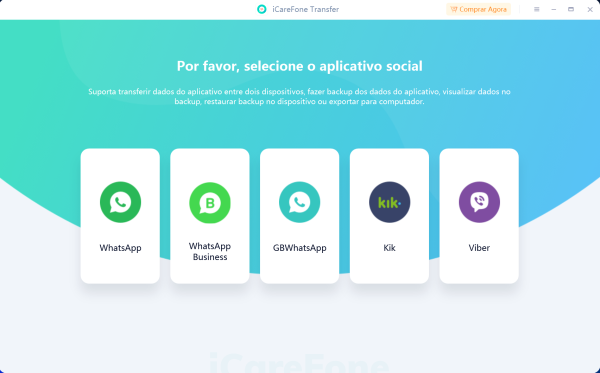
Conecte o celular Android e o iPhone no computador usando o cabo USB. No Android pode ser necessário ativar a depuração USB. Para ativar a depuração USB veja a imagem abaixo (alguns modelos do Android são diferentes, no entanto, é muito parecido).
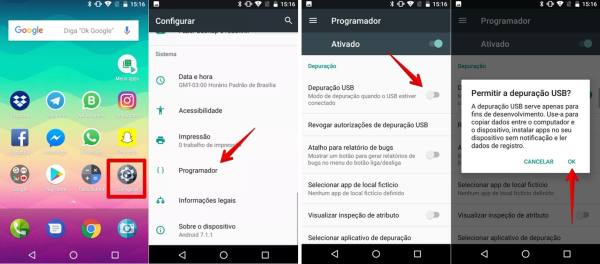
Na tela inicial do software, clique na opção “WhatsApp”. Em seguida, seu celular Android será identificado e mostrado na opção “Origem” e o iPhone na opção “Destino”.
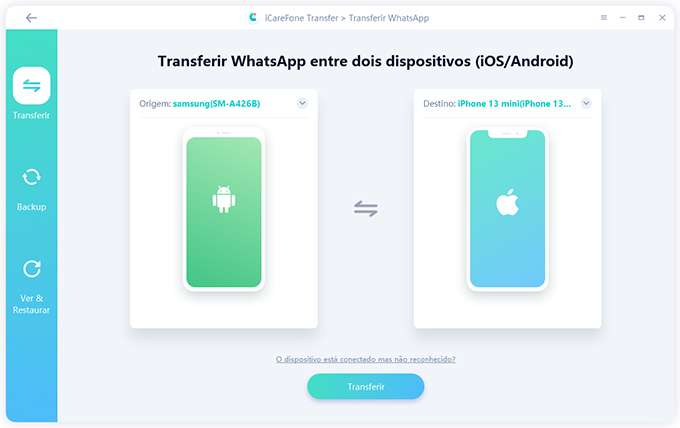
Então clique em “Transferir” e aguarde o processo, pode demorar um pouco.
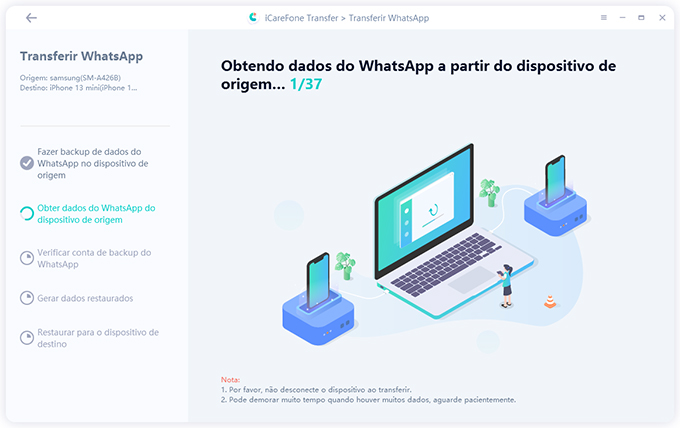
Faça o login na sua conta do WhatsApp no seu dispositivo iPhone e em seguida restaurar seu backup com sucesso. Utilize o número correto cadastrado no WhatsApp, espere o código chegar para continuar.
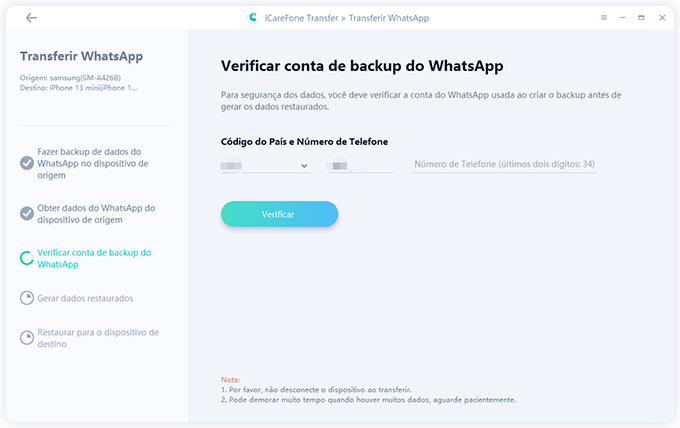
Após você passar por todas as etapas de criação de backup, geração de dados e verificação de conta, você pode transferir dados para o seu iPhone. Isso geralmente leva apenas alguns minutos e todos os problemas são resolvidos sem problemas.
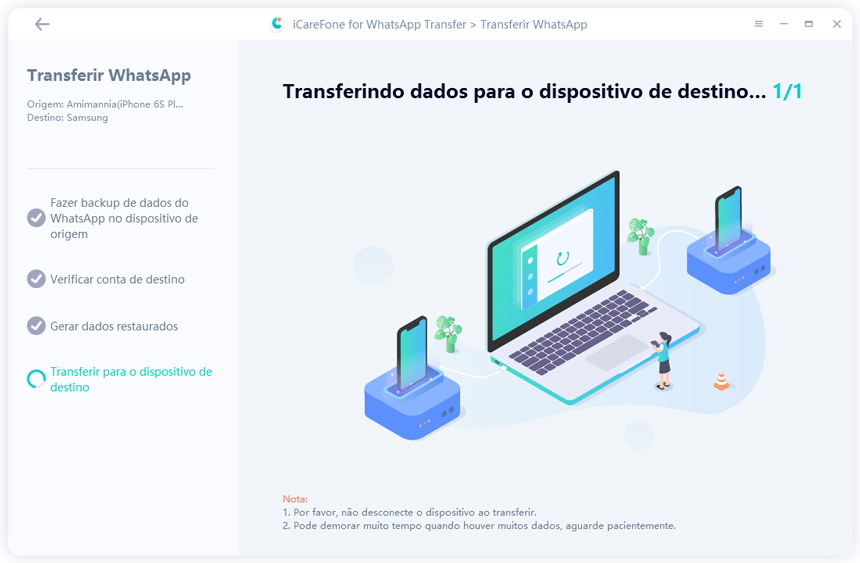
Vantagens de usar o iCareFone Transfer é que o software é compátivel com praticamente todos os dispositivos Android e Iphone disponíveis do mercado. A facilidade que o programa entrega faz dele um dos melhores do mercado.
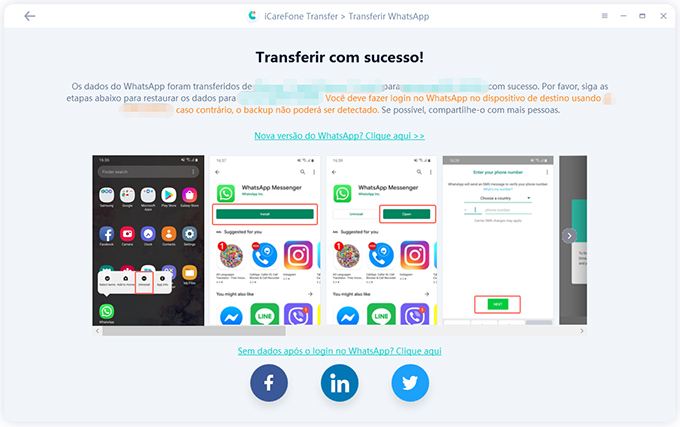
Transferir via e-mail ou app migrar
- Ter o Android Lollipop, com SDK 21 ou posterior, ou o Android 5 ou posterior instalado no seu aparelho Android.
- Ter o iOS 15.5 ou posterior instalado no seu iPhone.
- Instalar o app Migrar para iOS no aparelho Android.
- Instalar a versão 2.22.10.70 ou posterior do WhatsApp no iPhone.
- Instalar a versão 2.22.7.74 ou posterior do WhatsApp no aparelho Android.
- Usar o mesmo número de telefone já utilizado na sua conta do WhatsApp no novo aparelho.
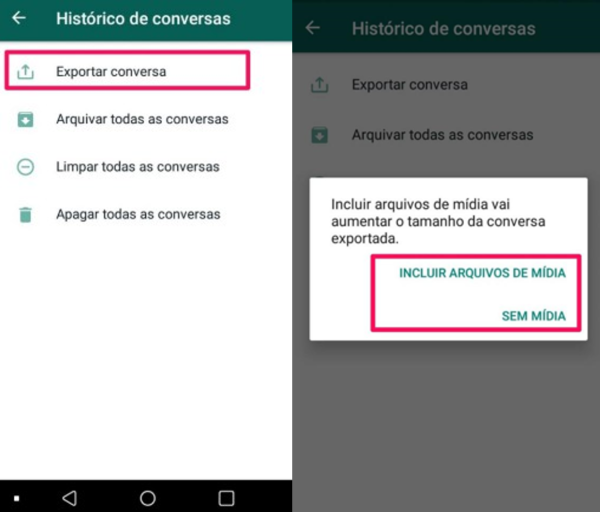
Navegue até configurações do seu Whatsapp>conversas>histórico de conversas>exportar conversas. Selecione agora a opção “Gmail” e digite o endereço de e-mail do destinatário na opção “Para” – aconselho você usar seu próprio endereço de e-mail aqui – e toque em “Enviar”.
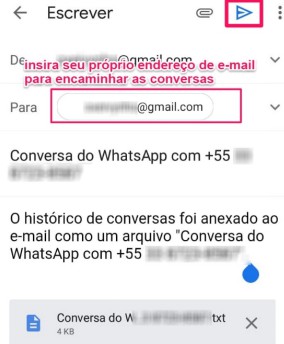
Para você visualizar as conversas exportadas, apenas abra seu e-mail e clique no arquivo .txt ou nos arquivos de mídia (se você escolheu anexá-los). Essa solução permite que você exporte até 40 mil mensagens (sem fotos, vídeos, músicas ou arquivos anexados), ou as 10 mil mensagens mais recentes, se você escolher enviar tudo (com fotos, vídeos, áudios e outros arquivos anexados).
Fonte de imagens: Tenoshare

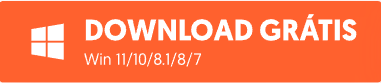
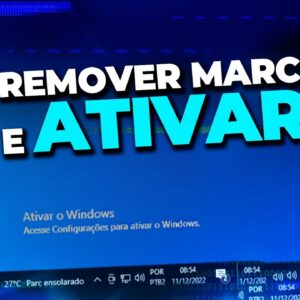

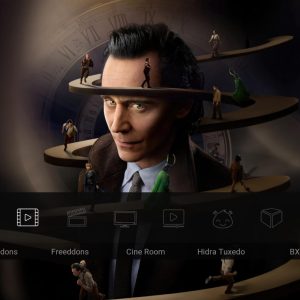

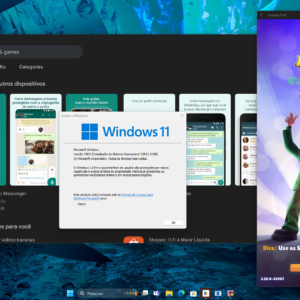

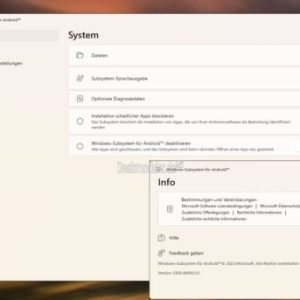










Comentários 0